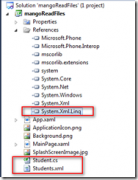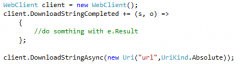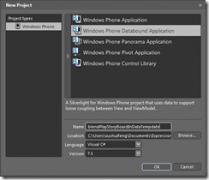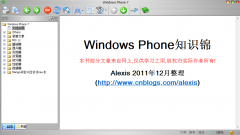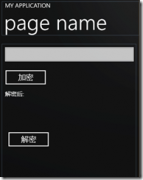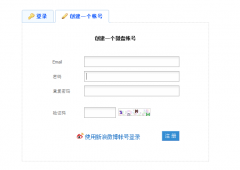Windows Phone 应用程序的全球化
Windows Phone 应用程序的全球化跟Silverlight做法一样,如果大家熟悉Silverlight的全球化,可以不看此文。本文一个具体的Demo介绍wp7应用程序如何实现本地化,并在本地化的一些注意点。
1. 创建windows phone 7 应用程序,命名为wp7Global
2. 右击项目,选择添加新项目,选择Resources File,命名为AppResource,如下图。点击确定
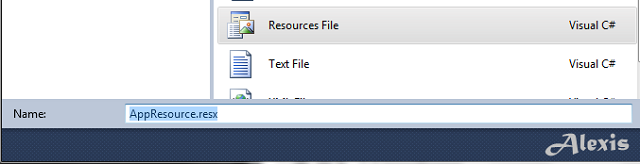
3. 假设我们程序的默认语言是英文的,则刚刚添加的资源文件就是我们程序默认的语言资源文件,右击项目wp7Global选择属性,打开属性页,点击Assembly Information按钮,将Neutral Language设置为English (United States),如下图
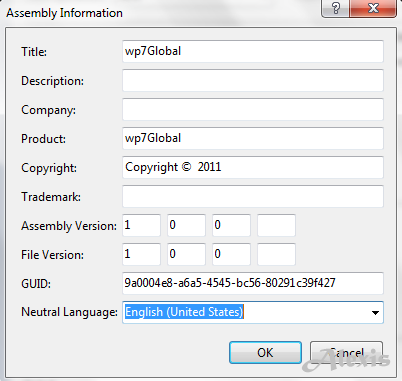
4. 添加简体中文、繁体中文的资源文件,注意文件的命名规则,如我们要添加中文的资源文件,则该资源文件的命名方式为AppResource.zh-CN.resx,繁体中文为AppResource.zh-TW.resx,关于更多语言的命名可以参考MSDN CultureInfo。 添加后的项目解决方案大致如下图
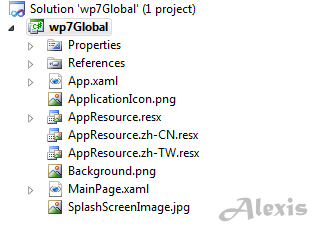
5. 关闭项目,使用文本编辑工具(如UltraEdit,EditPlus,Notepad++等)打开项目文件wp7Global.csproj,找到SupportedCultures标签,在标签中输入zh-CN;zh-TW;表示项目支持的语言。如下图
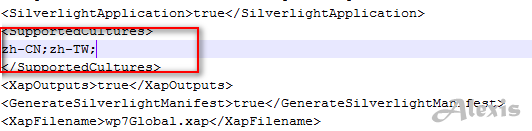
6. 重新打开项目,打开默认语言资源文件AppResource.resx,将Access Modifier修改为public,如下图
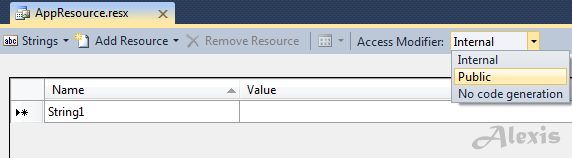
7. 创建一个用于指向语言资源文件的类,这里我们将其命名为LocalizedStrings,类中提供一个类型为资源文件的属性,具体的代码如下
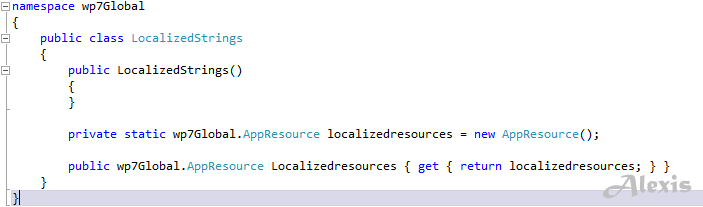
8. 将LocalizedStrings定义到项目资源中,即App.xaml中,具体代码如下

9. 然后我们就可以在我们的程序中,使用如下的代码进行国际化了
- Text="{Binding Path=Localizedresources.HelloWorld, Source={StaticResource LocalizedStrings}}"
10. 为了演示具体的效果,这里创建一个设置语言的页面,命名为Setting,在页面中放置3个RadioButton,分为代表不同的语言,如下图:
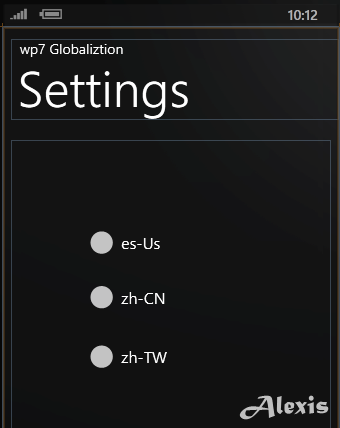
11. 设置它们的Check事件均为SelectLanguage,事件方法体如下:
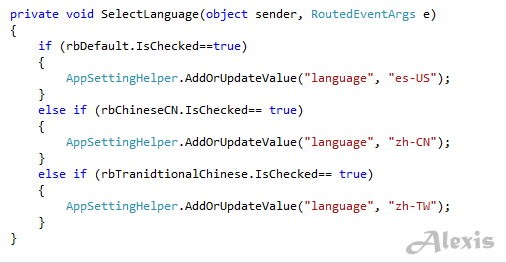
12. 上述事件方法中涉及到一个静态帮助类,AppSettingHelper。是一个应用程序配置信息的帮助类。其代码如下:
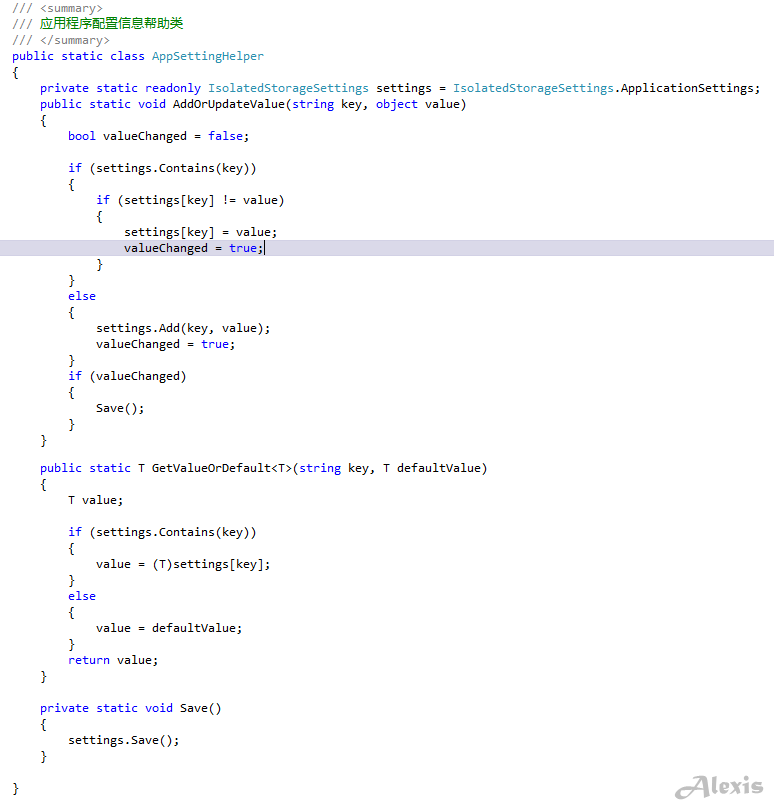
13. 在三个资源文件中增加资源,HelloWorld,如下图:

14. 在App.xaml.cs的构造函数中设置程序的语言,大致代码如下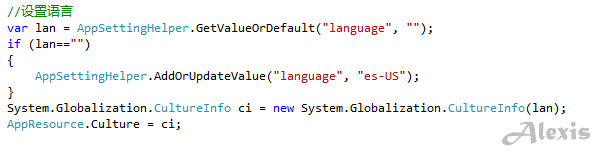
15. 运行程序,可以看到默认显示出来的是Hello World。点击Setting按钮,设置语言为zh-CN,然后点击开始键,重新进入程序,发现Hello World变成了“你好,世界”。
相关新闻>>
- 发表评论
-
- 最新评论 进入详细评论页>>